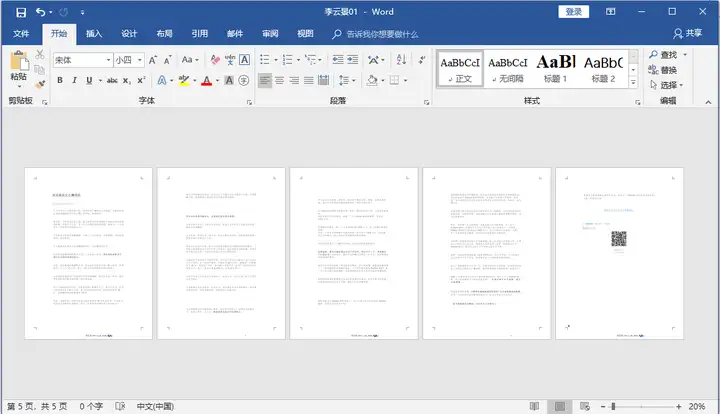以前我写过怎么把PDF格式的文件转换为Word文档,也写过怎么怎么把Word转换为JPG图片格式。
今天再写一篇:怎么把图片格式转换为PDF格式文件。
方法一:利用迅捷PDF转换器
官网地址:https://www.xunjiepdf.com/converter?zhczk03
我们可以通过迅捷PDF转换器软件实现JPG转PDF,它的转换方法很简单,你只需要在电脑上安装此软件,然后根据提示进行操作就能完成JPG转PDF格式。
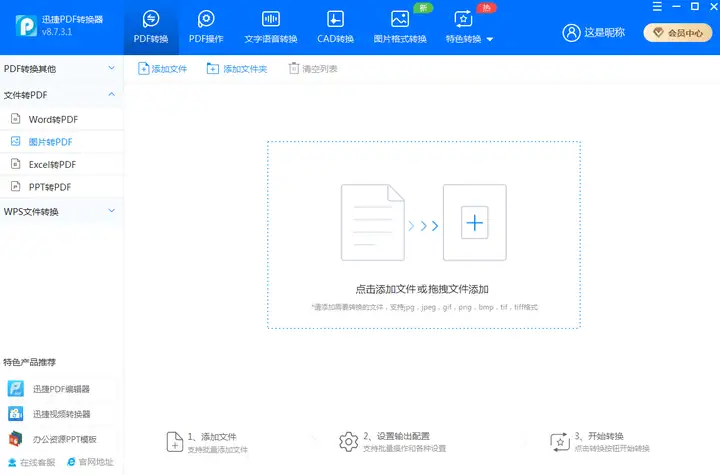
首先我们打开已经安装好的软件,在界面左侧点击【文件转PDF】功能,在转换框内添加或拖曳上传JPG图片。
除了JPG格式图片之外,它还支持JPEG、GIF、PNG、BMP、Tif等图片格式,而且软件还支持图片批量转换成PDF文档。
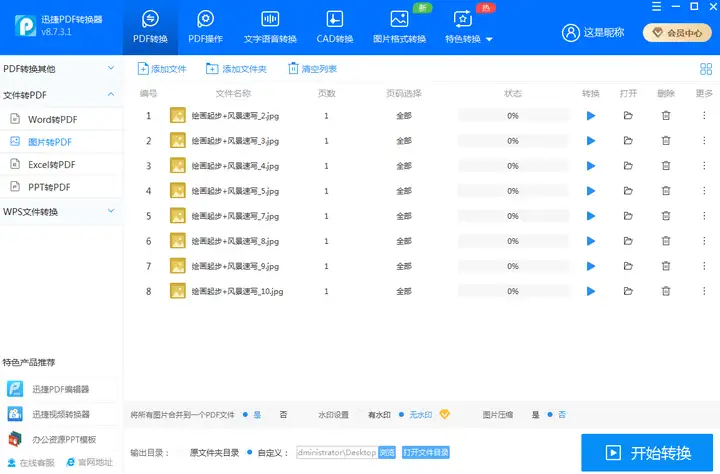
在转换之前我们还可以选择将转换完成的图片合并到一个PDF文件或者单独转换成PDF文件。
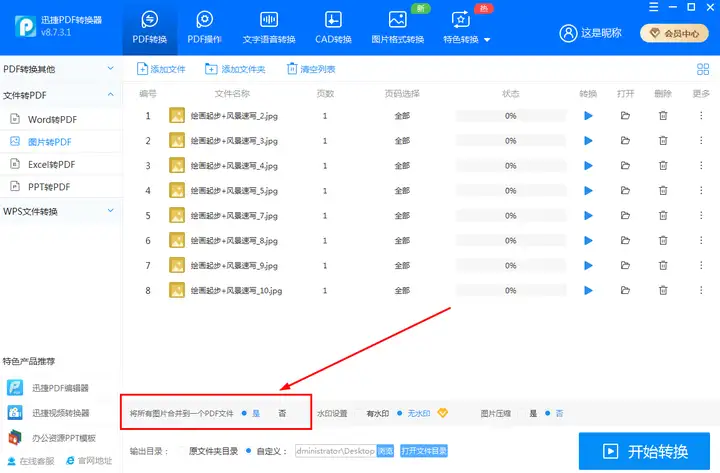
设置完成点击右下角【开始转换】,转换成功的文档会直接保存到电脑桌面。想要保存到指定文件夹的话,可以在【输出目录】中重新设置文档输出位置。
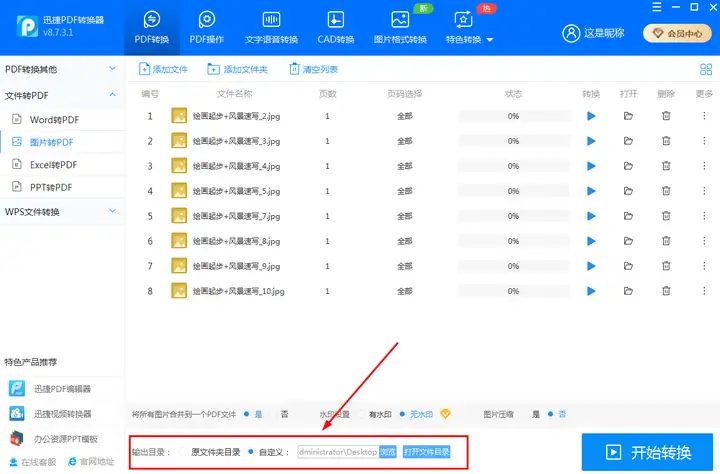
下面我们看一下用它转换完成的文档效果图,图片排版顺序非常整齐。
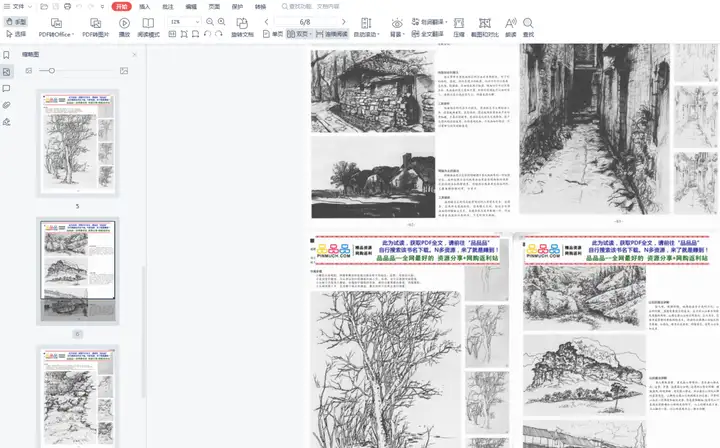
另外,软件还支持PDF格式文档转换成其他格式,包括PDF转Excel、Word、图片、PPT等。
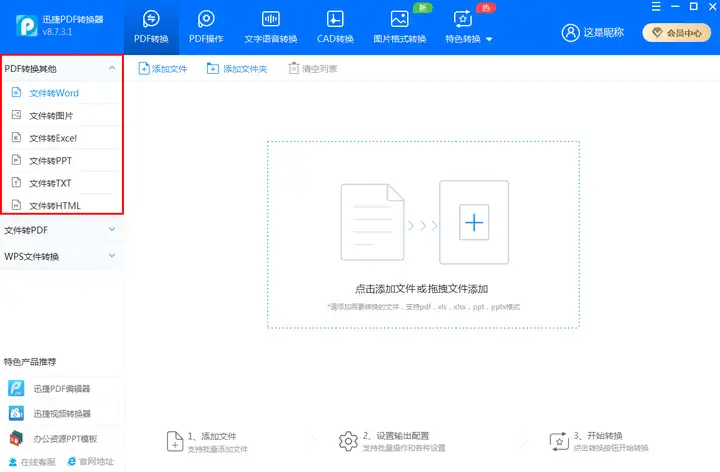
方法二:
也是用上次的五张图片作为例子做测试
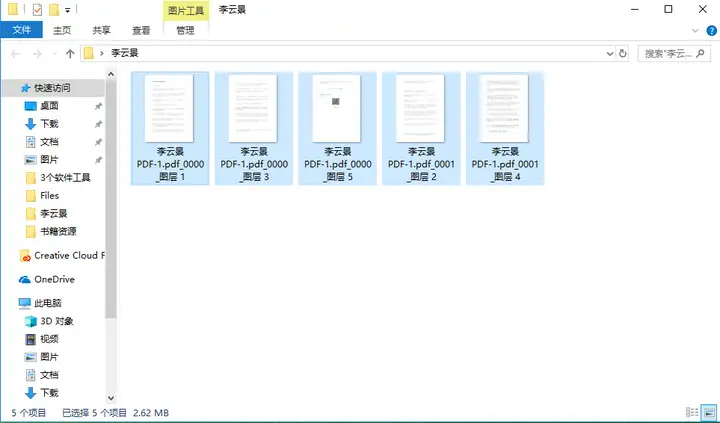
现在我们只需要一个软件:Photoshop CC,你不需要懂Photoshop的使用,只要跟着我的步骤就可以了。
我们现在打开Photoshop,选择【文件】,再找到【自动】,然后选择【PDF演示文档】
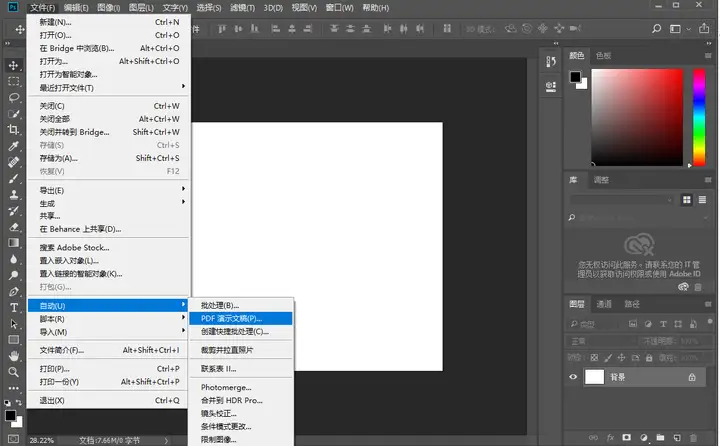
然后点击【浏览】本地所需要合在一起转换成PDF文件的图片资源
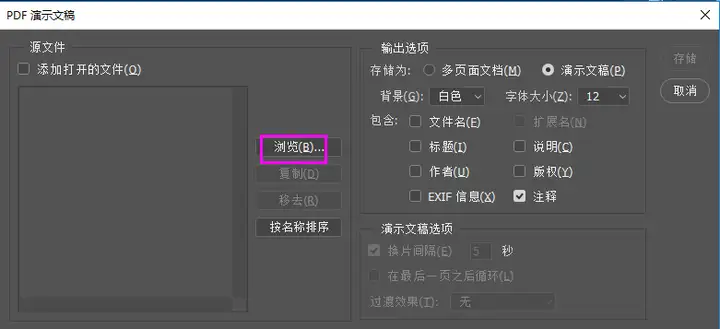
现在我们把需要转换的图片批量选择导入打开
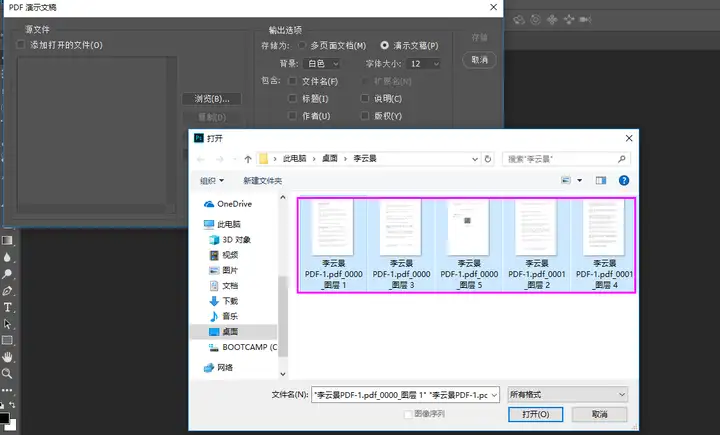
然后把图片排好序列,选择输出选项为:演示文稿
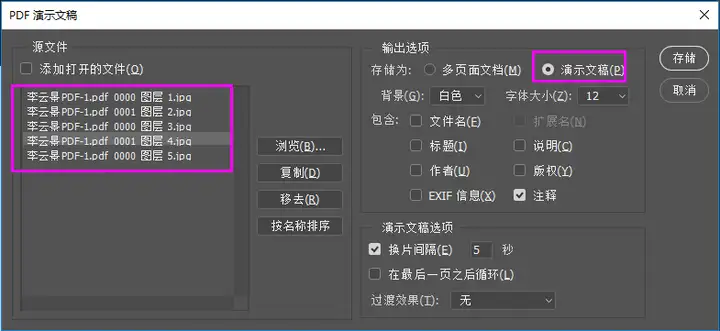
然后点击【存储】,保存到本地
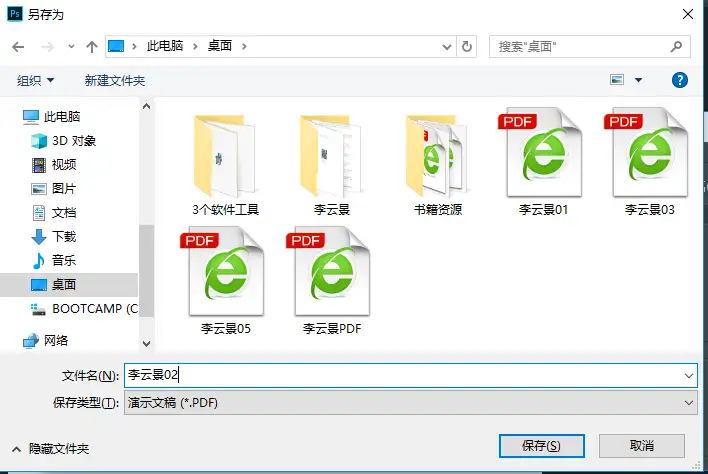
然后就可以在本地看到已经转换成PDF格式的文件了
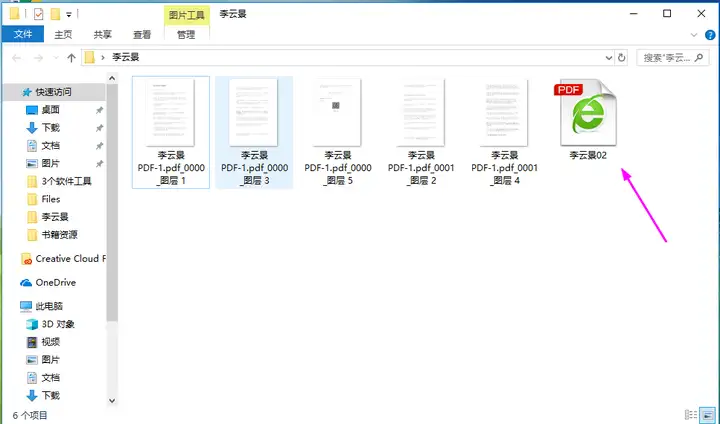
我们现在打开它试试,看看效果,以前我说过,用Word 2016 可以吧PDF格式文件转换为Word文档。
现在就来用Word 2016打开它,下图可以看到,五张图片完好无缺,从图片格式到PDF,再从PDF转到Word都可以完美转换。